Dacă intenționați să reutilizați un tweet în viitor și căutați o modalitate sigură de a-l păstra, există o funcție specială pentru asta. Această funcție se numește „marcaje”, iar acest articol va explora utilizarea lor pe Twitter. Veți descoperi și cum să accesați interfața desktop Twitter, chiar și pe un telefon Android, pentru o experiență similară cu cea de pe calculator.
Cum să Profitați la Maximum de Marcajele Twitter
Iată ce oferă funcția de marcaje pe Twitter:
-
Păstrați tweet-uri pentru referință: marcajele vă permit să salvați tweet-uri importante, la care doriți să reveniți ulterior.
-
Confidențialitate: marcajele funcționează ca o bibliotecă personală, păstrând confidențialitatea interacțiunilor tale cu tweet-urile. Autorul original al tweet-ului sau urmăritorii tăi nu vor fi notificați că ai salvat un anumit tweet. Însă, reacțiile tale, cum ar fi aprecierile, vor rămâne vizibile pentru autor și urmăritori.
-
Control Personalizat: aveți libertatea de a adăuga sau șterge tweet-uri din secțiunea de marcaje oricând doriți. Mai mult, puteți elimina toate marcajele dintr-un singur pas.
-
Acces Rapid: secțiunea de marcaje este poziționată în panoul lateral stâng al contului tău, facilitând accesul la tweet-urile salvate.
-
Sincronizare între Dispozitive: tweet-urile pe care le marcați sunt disponibile pe toate dispozitivele conectate la contul tău, indiferent că folosiți un computer sau telefonul.
Pașii pentru marcarea, vizualizarea și eliminarea marcajelor sunt similari, fie că folosiți un computer sau un telefon Android. În continuare, vom explica procesul folosind un calculator cu Windows 10. Veți observa o interfață similară dacă accesați Twitter în modul desktop pe telefonul Android.
Modalitatea I: Marcarea unui Tweet
Descoperiți în continuare cum să marcați un tweet în contul dvs. de Twitter.
1. Apăsați tasta Windows, tastați „chrome” și faceți clic pe „Deschidere”.

2. Navigați la site-ul Twitter.
3. Conectați-vă la contul dvs. folosind numele de utilizator și parola.
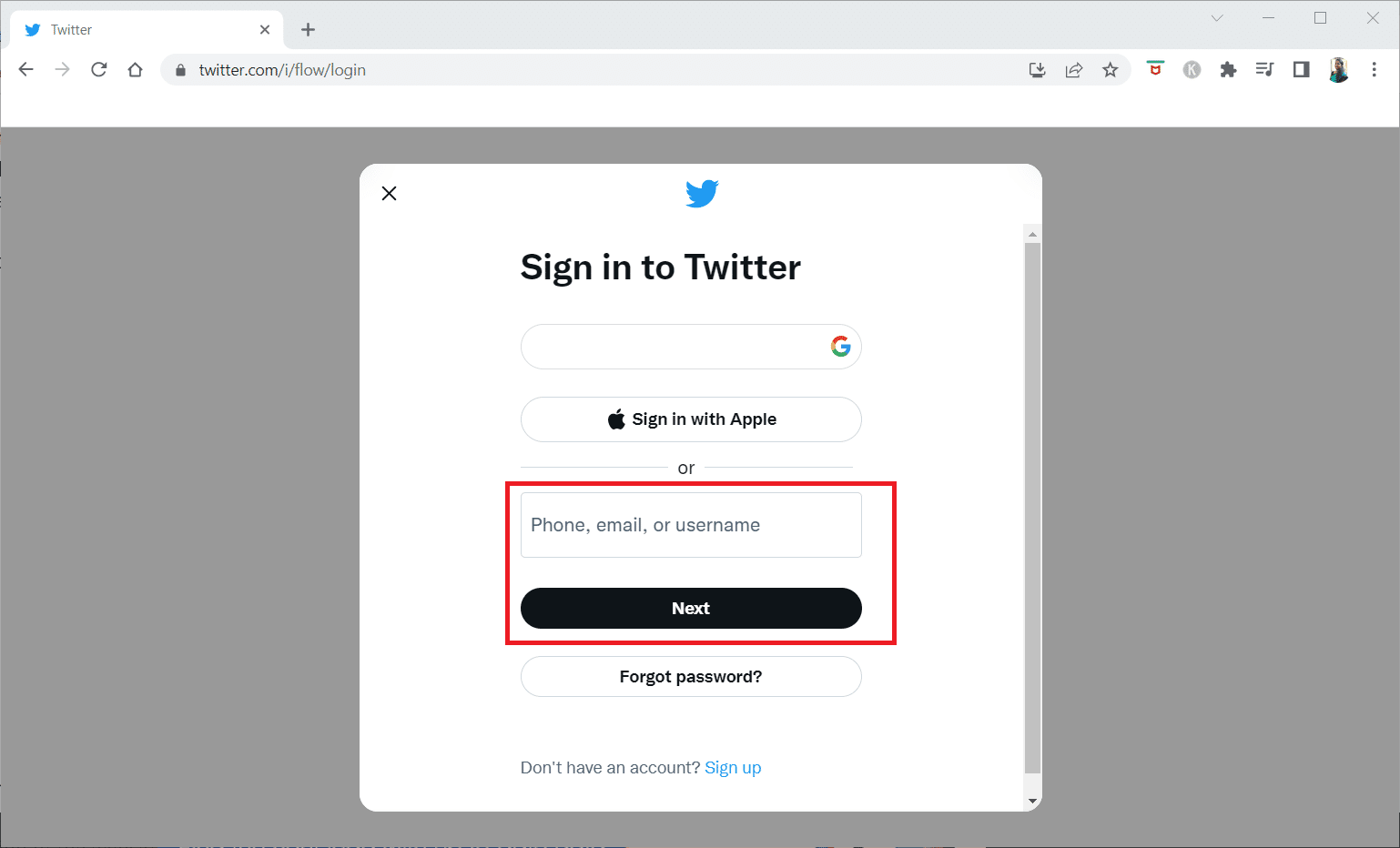
4. Localizați tweet-ul pe care doriți să-l marcați.
5. Faceți clic pe butonul „Partajare” (reprezentat printr-o săgeată) situat în partea de jos a tweet-ului.
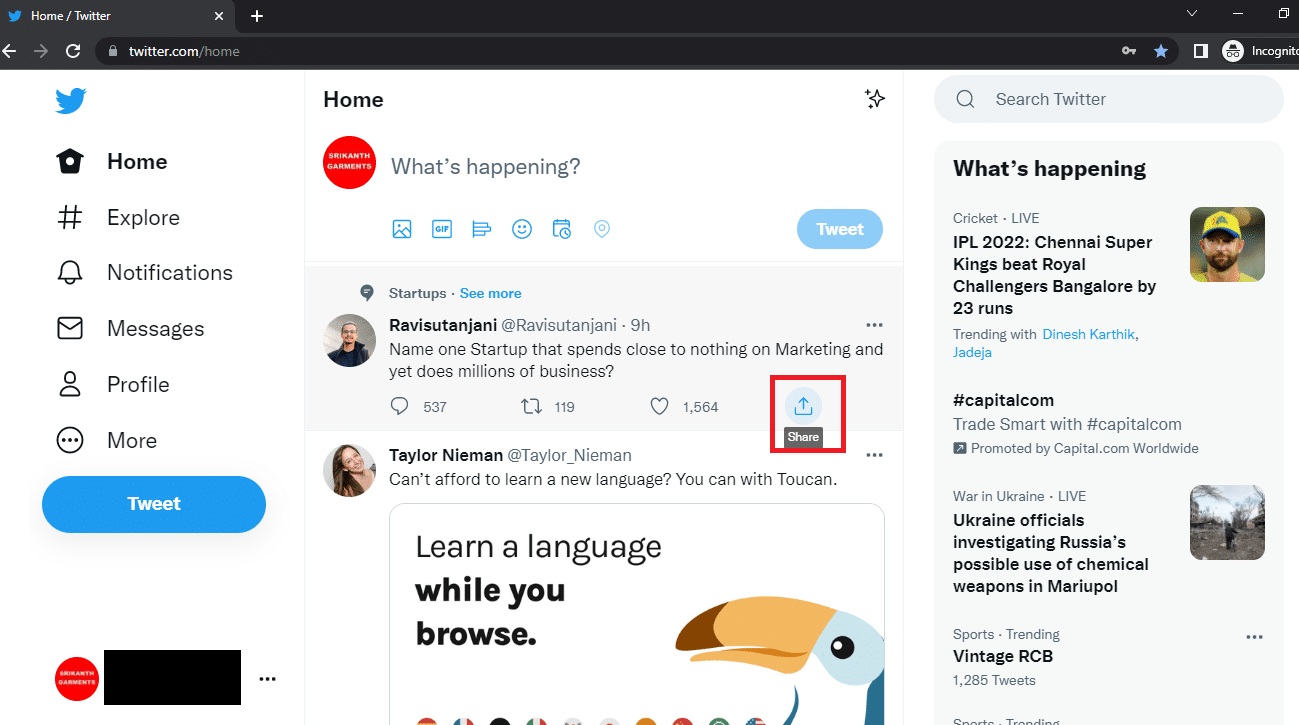
6. Selectați opțiunea „Adaugă la marcaje” din meniul care apare.
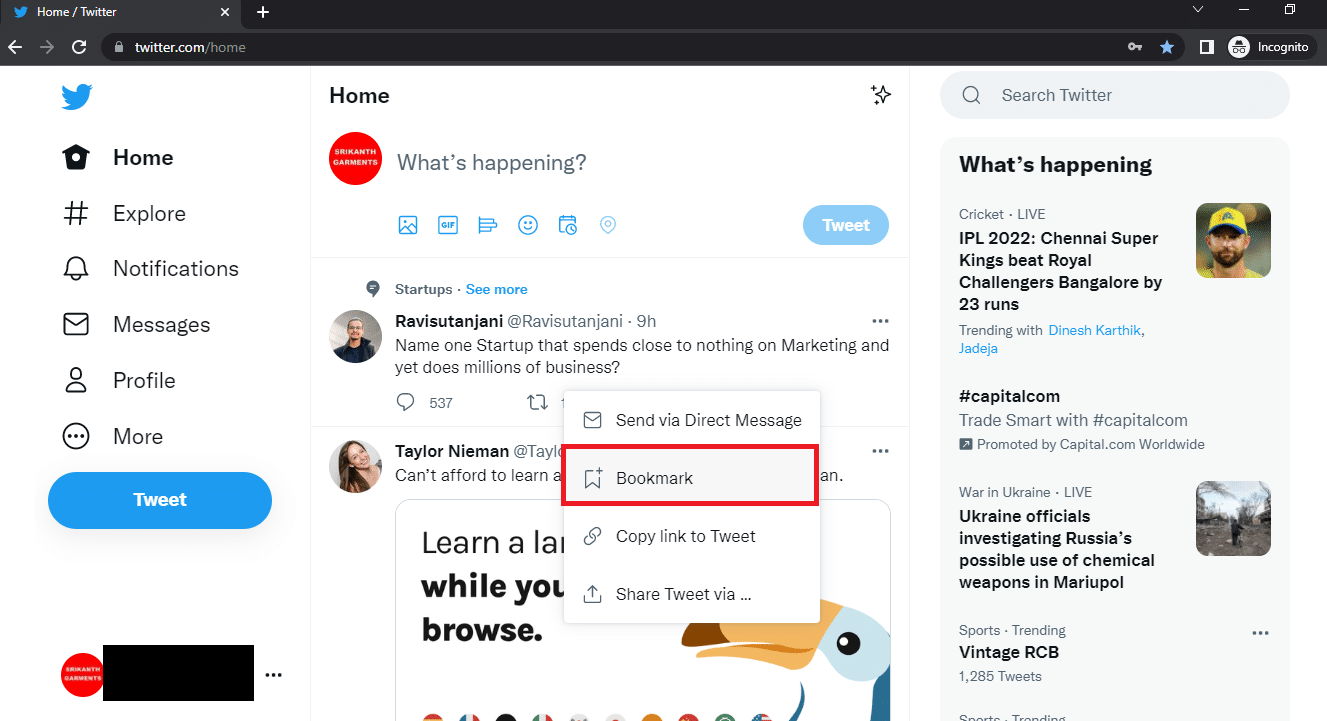
Modalitatea II: Accesarea Marcajelor
În această secțiune, veți învăța cum să vedeți toate marcajele pe care le-ați creat în contul dvs. Twitter.
1. Deschideți aplicația Google Chrome pe computer și conectați-vă la contul Twitter, așa cum ați făcut anterior.
2. În panoul din stânga, faceți clic pe opțiunea „Mai multe” (reprezentată de trei puncte).
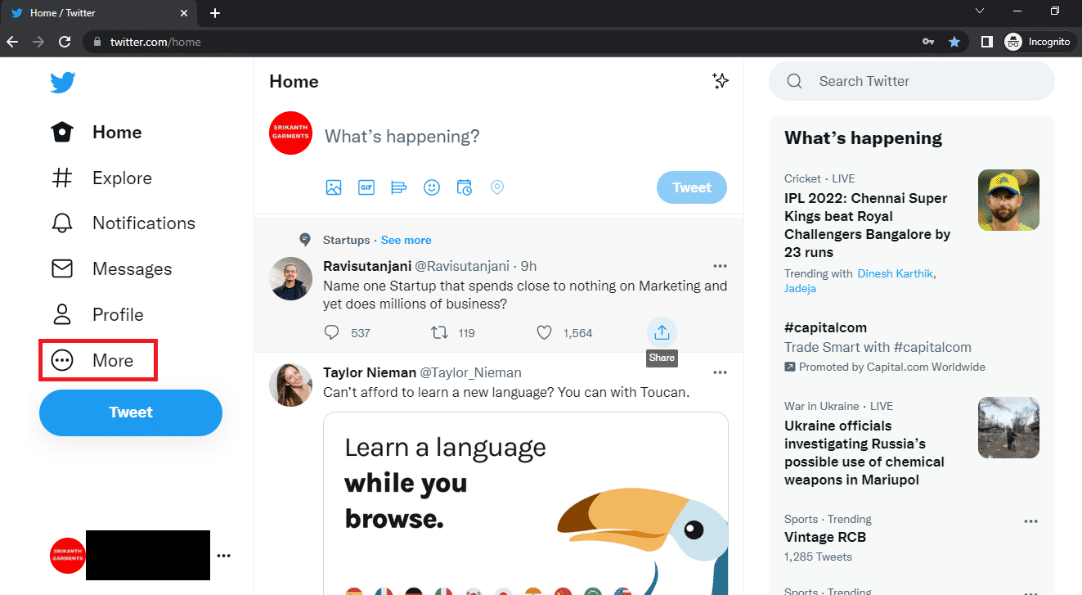
3. Selectați „Marcaje” din listă pentru a vedea toate tweet-urile salvate.
Notă: Este posibil să vedeți opțiunea „Marcaje” și direct în panoul lateral stâng.
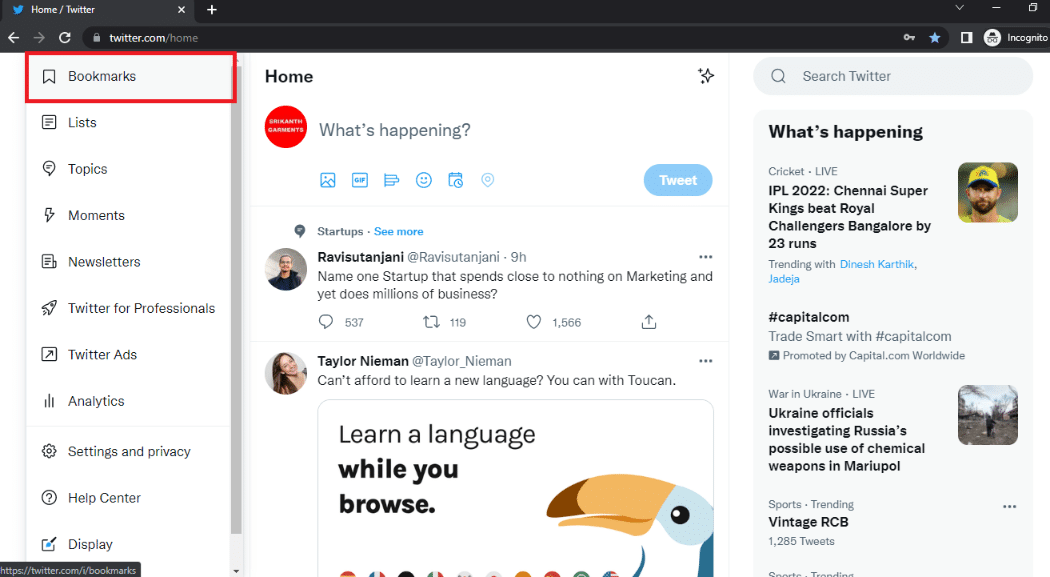
Modalitatea III: Eliminarea Marcajului unui Tweet
Iată cum puteți elimina un marcaj pentru un anumit tweet.
1. Deschideți browserul Google Chrome și accesați contul dvs. Twitter.
2. În meniul din stânga, faceți clic pe „Mai multe”.
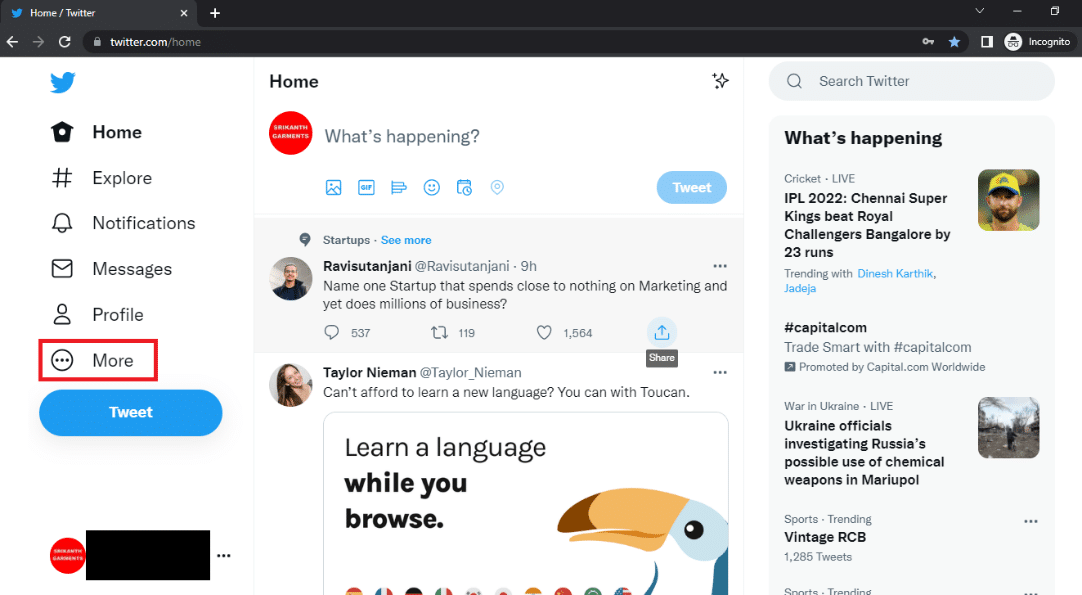
3. Selectați opțiunea „Marcaje”.
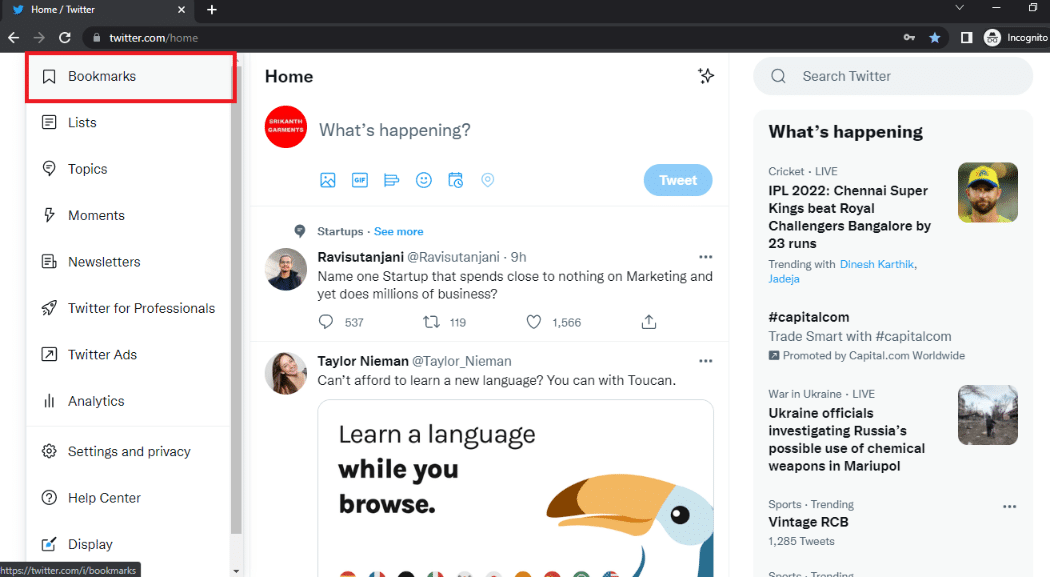
4. Găsiți tweet-ul de care doriți să eliminați marcajul și faceți clic pe butonul „Partajare”.
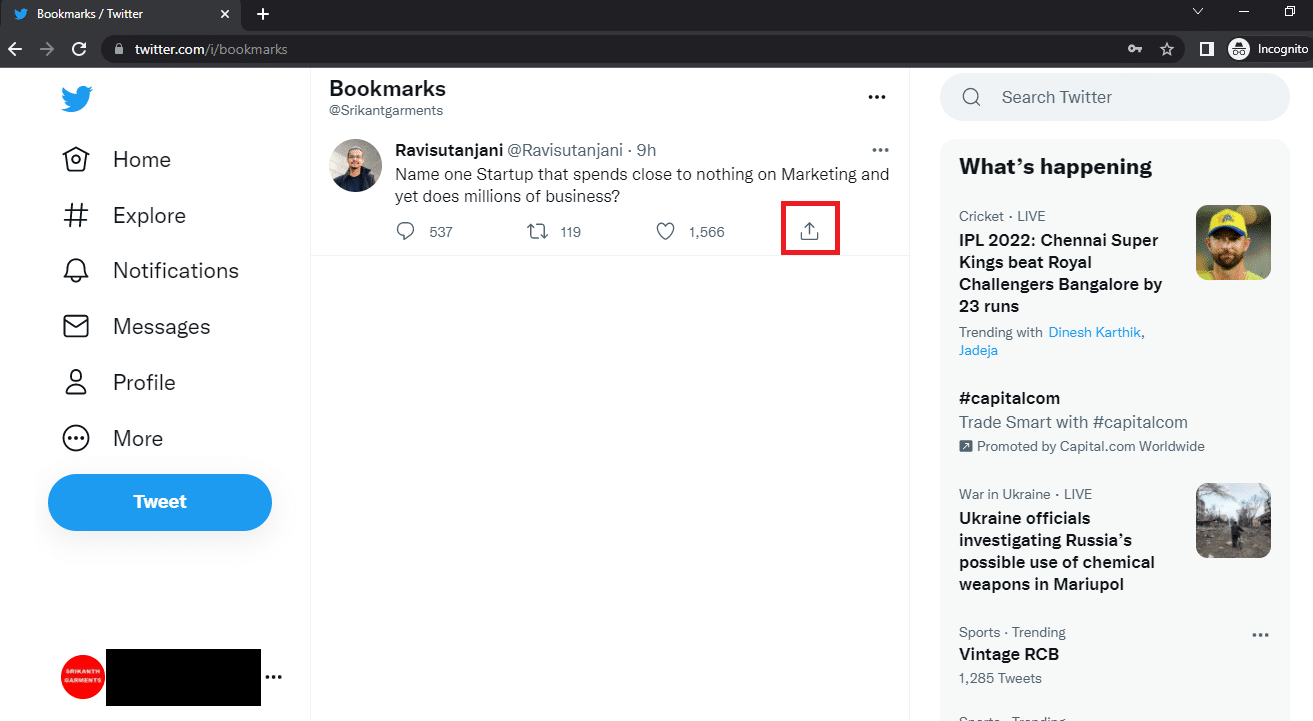
5. Alegeți opțiunea „Elimină tweetul din marcaje” din meniul care apare.
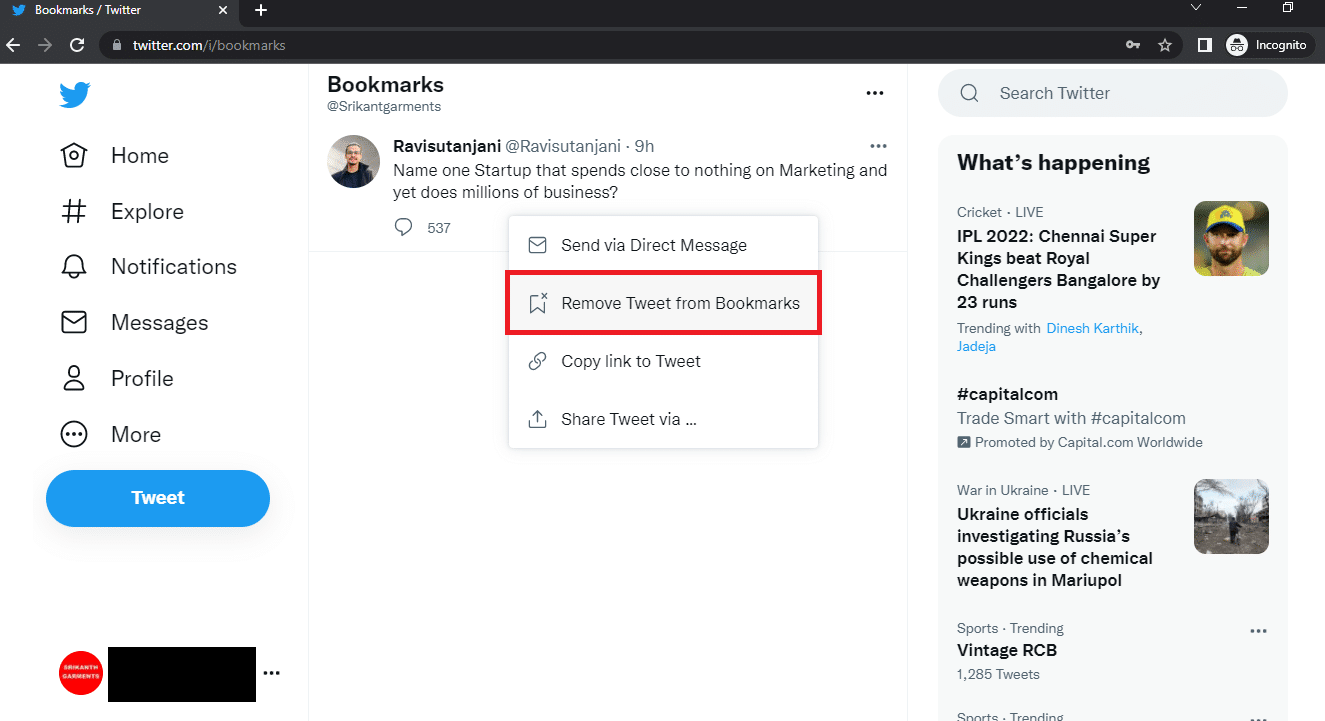
Modalitatea IV: Ștergerea Tuturor Marcajelor
Urmați acești pași pentru a șterge toate marcajele din contul dvs. Twitter.
1. Deschideți Chrome pe dispozitivul dvs. și conectați-vă la contul de Twitter.
2. Faceți clic pe „Mai multe” în panoul din stânga.
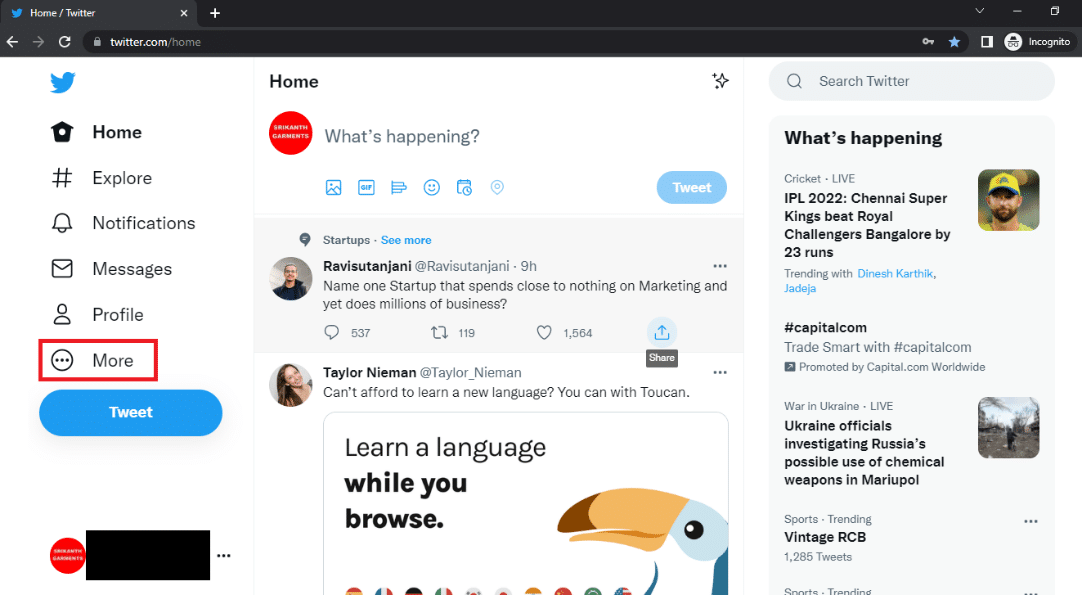
3. Selectați „Marcaje”.
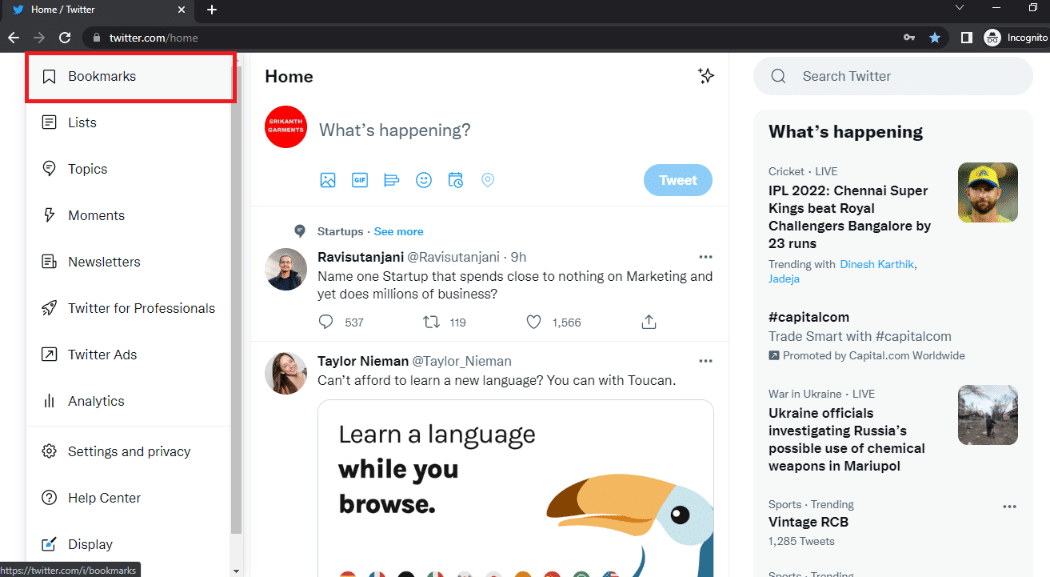
4. În secțiunea „Marcaje”, faceți clic pe pictograma cu trei puncte orizontale (Mai multe).

5. Faceți clic pe „Șterge toate marcajele” pentru a elimina toate tweet-urile salvate.
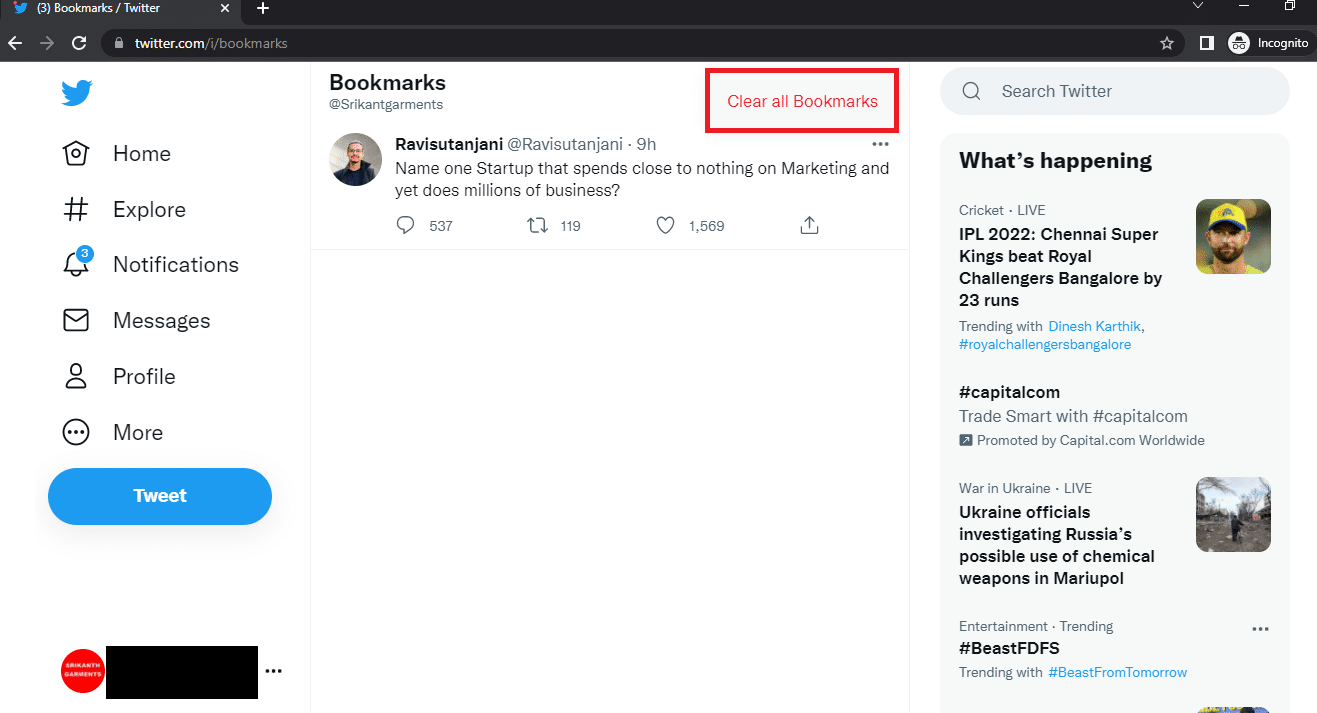
6. Confirmați acțiunea făcând clic pe butonul „Șterge”.
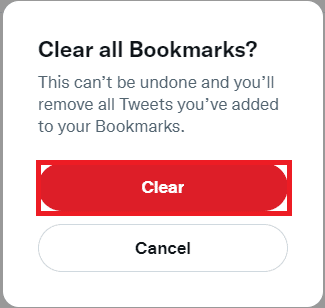
Sfat Profesionist: Cum să Treceți la Vizualizarea Desktop pe Android
Dacă folosiți un telefon Android pentru a marca tweet-uri, s-ar putea să vi se pară greu să le vizualizați pe un ecran mic. Această secțiune vă arată cum să accesați versiunea desktop a contului dvs. Twitter de pe telefonul Android. Puteți utiliza orice browser web doriți.
1. Deschideți aplicația Chrome pe telefon.
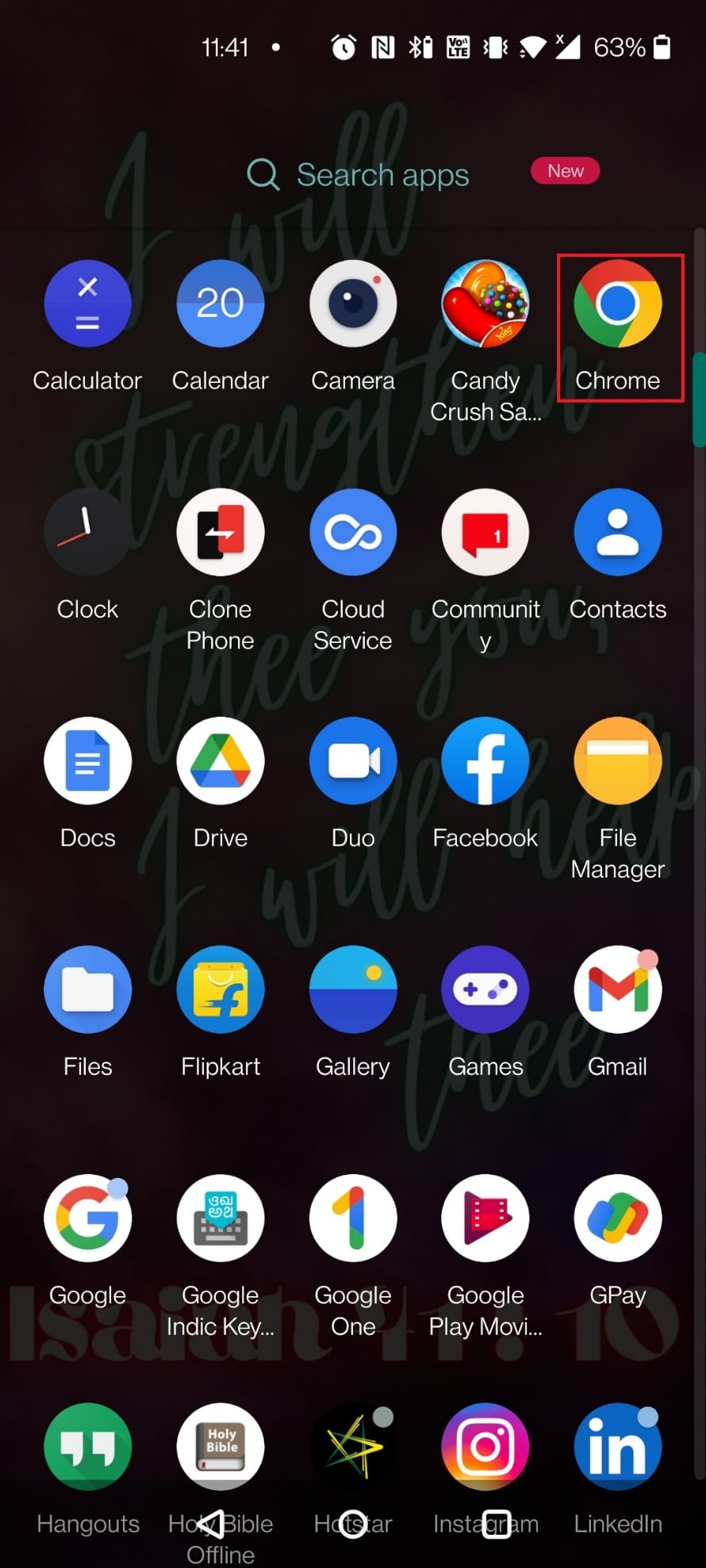
2. Accesați site-ul mobil Twitter.
3. Introduceți datele contului Twitter și conectați-vă.
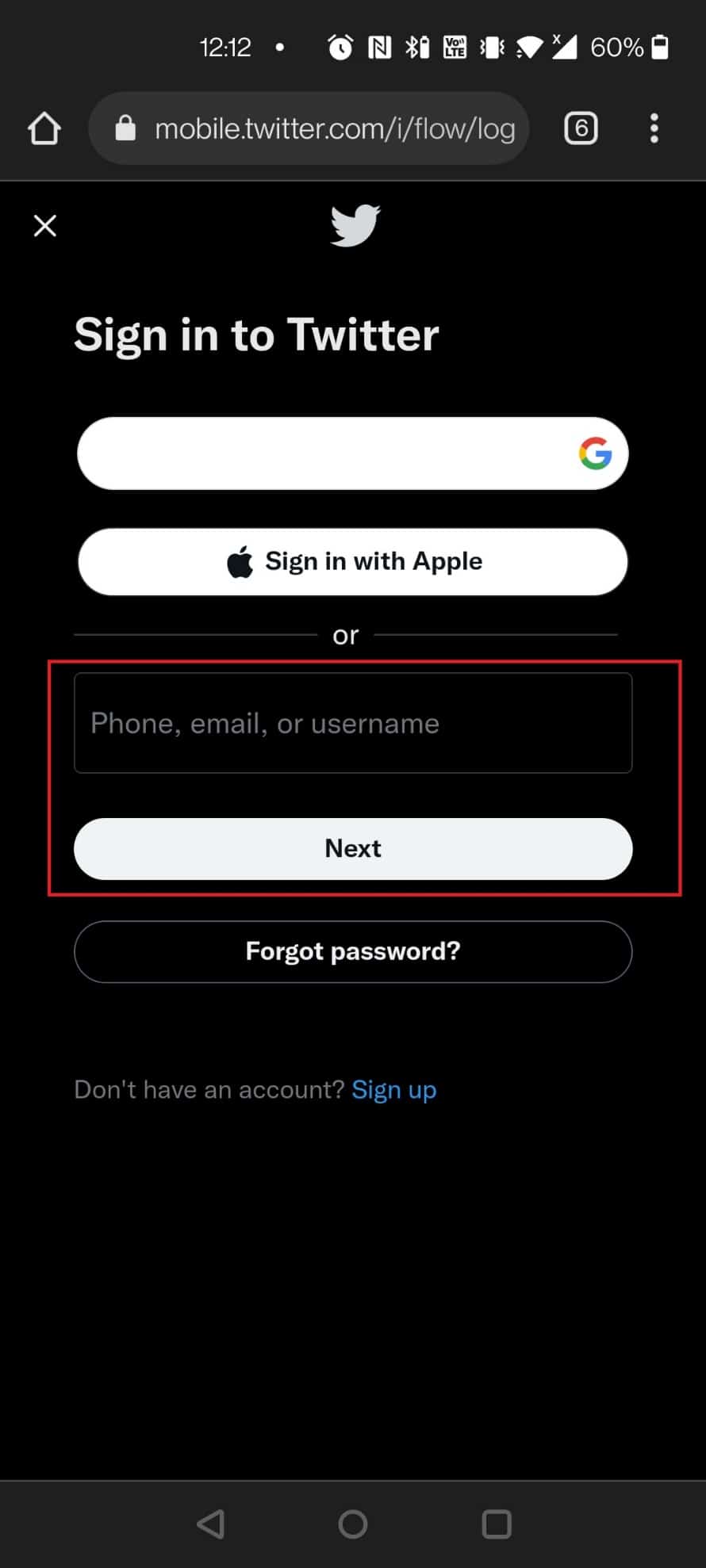
4. Atingeți pictograma cu trei puncte verticale din browserul Chrome (de obicei situată în colțul din dreapta sus).
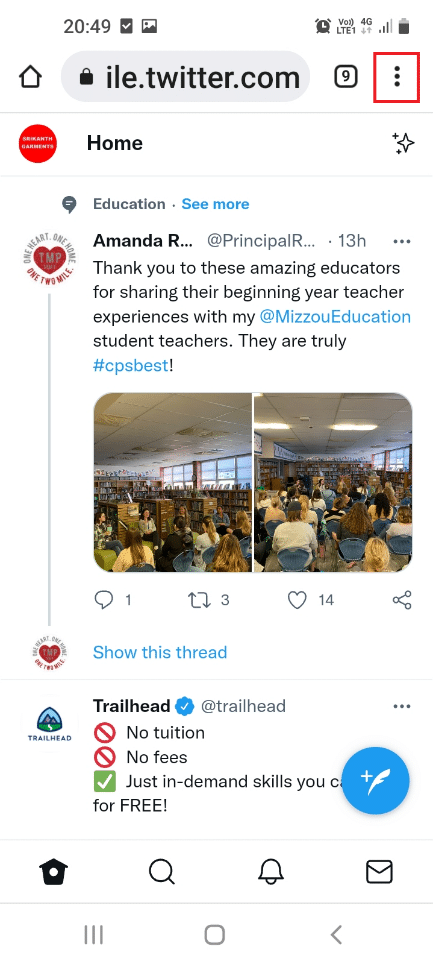
5. Selectați „Site pentru desktop” pentru a vizualiza pagina Twitter în versiunea desktop.
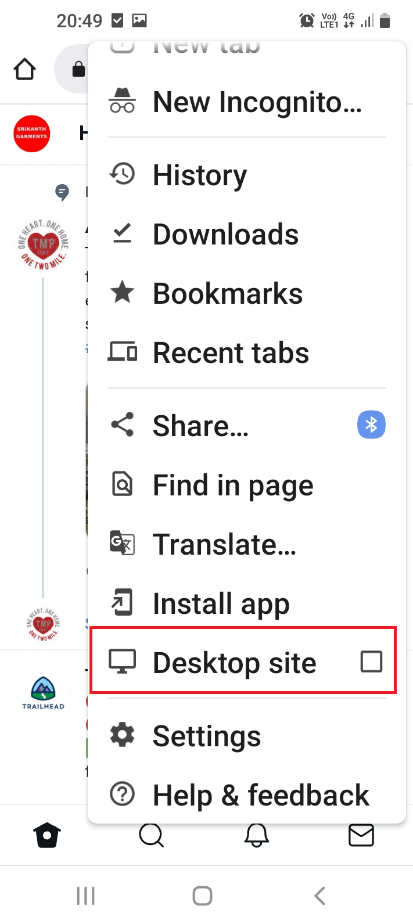
Pentru utilizatorii Twitter Blue, marcajele pot fi organizate în categorii numite „Colecții”. Această funcție vă permite să grupați și să salvați tweet-uri după teme. De exemplu, puteți salva toate tweet-urile despre laptopuri într-o colecție dedicată.
Întrebări frecvente (FAQs)
Î1. Tweet-urile mele marcate sunt private sau vizibile public?
Răspuns: Tweet-urile marcate sunt private, doar tu le poți vedea. Însă, acțiunile tale precum „like” pot fi notificate altor utilizatori.
Î2. Vor dispărea marcajele după un timp?
Răspuns: Nu, tweet-urile marcate vor rămâne în contul tău până când le vei șterge manual.
***
Sperăm că acest articol v-a fost util și că ați învățat cum să utilizați marcajele Twitter. Dacă ați căutat informații despre vizualizarea desktop Twitter, acest articol vă oferă soluția. Puteți accesa site-ul Twitter în modul desktop de pe telefonul Android urmând pașii explicați. Așteptăm cu interes comentariile și sugestiile dvs. în secțiunea dedicată. Spuneți-ne și ce alte subiecte v-ar interesa să aflați.